Hvordan fikse fargeforvrengning på TV og skrivebord: Kompetente retningslinjer
Ser fargeforvrengning på video og TV vil være ganske tydelig. Denne forvrengningen vil vise fargekanter som skiller de lyse og mørke delene av videoen. Denne forvrengningen kan komme av noen grunner, og en av hovedårsakene er bruken av den grønne skjermeffekten på en video. Denne grønne skjermen får videoens farger til å forsvinne i stedet for å erstatte den ekte varen fra videoen. I noen tilfeller oppstår forvrengning selv uten å bruke en grønn skjerm, som noen effekter videoen kan forårsake. Uansett grunn til at du har fargeforvrengte videoer, vil denne artikkelen hjelpe deg med å fikse dem.

SIDEINNHOLD
Del 1. En dyp betydning av fargeforvrengning
Før du fikser videoen din, vil det alltid være bedre å ha informasjon om problemet. Så, hva er fargeforvrengning? Også kjent som kromatisk aberrasjon (CA), kommer forvrengning på plass når objektivet til et kamera ikke kan håndtere lysbølgelengdene under opptak. Videre kommer kromatisk aberrasjon i to typer, aksial eller langsgående og tverrgående eller lateral. Den aksiale aberrasjonen skjer når det er et fokusskifte på avstand fordi denne typen vanligvis forekommer ved en lang brennvidde. Tverrgående aberrasjon skjer derimot når det er et fokusskifte på steder. Dette skjer vanligvis ved en kort brennvidde.
I tråd med disse to typene CA og deres egenskaper, kan de fortsatt fungere sammen. Men når disse to ikke samsvarer med formålet, bringer de frynser til videoen, som viser fargeforvrengning. Denne forvrengningen forårsaker en separasjon av de lyse og mørke delene av videoen.
Del 2. Den mest kompetente måten å fikse fargeforvrengning på video
Her er den beste løsningen for å korrigere den forvrengte videoen på PC-en din ved å bruke Vidmore Video Converter. Denne programvaren er et unikt program som inneholder viktige verktøy for videoforbedring. Et av stolthetene til dette verktøyet er fargekorrigeringsfunksjonen som gir den beste prosedyren for å korrigere fargen på en video. Denne funksjonen lar deg administrere videoens metning, lysstyrke, kontrast og fargetone, noe som resulterer i en overraskende naturlig utgang. I tillegg tilbyr den omfattende videoutgangsinnstillinger. Der du kan ta kontroll over videoens kvalitet, bildefrekvens, oppløsning, koder, zoommodus og format. Og med hensyn til formatet, støtter Vidmore Video Converter over 200 forskjellige typer formater, og over 100 forhåndsinnstillinger for alle enheter.
På toppen av det kan denne fantastiske videoredigereren beholde effektiviteten til datamaskinen din mens den er i bruk. Hvorfor? Fordi den kommer med kraftige teknologier beregnet for sikkerhet og akselerasjon av maskinvaren og konverteringsprosessen.
- Konverter din vanlige video til en profesjonell film.
- Gjør den forvrengte videoen din til en fantastisk video i alle populære formater.
- Høy kvalitet på utdataprodukter i hver etter redigering.
- Multifunksjonell programvare på tvers av plattformer med et pent grensesnitt.

Hvordan korrigere videofargeforvrengning
Trinn 1. Last ned programvaren
Start med å laste ned programvaren etter å ha klikket på nedlastingsknappene ovenfor.
Trinn 2. Importer den fargeforvrengte videoen
Etter å ha installert programvaren, start den. Klikk deretter på Verktøykasse menyen øverst i midten av grensesnittet. Velg deretter blant menytilbudene Fargekorreksjon verktøyet og klikk på det. Nå, her kommer importen av videoen, trykk på Legge til ikonet i midten og ta med filen din.
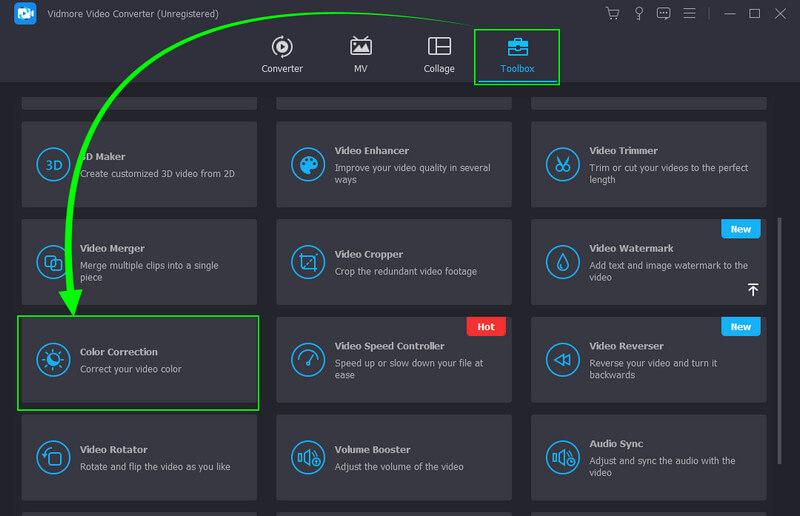
Trinn 3. Korriger videofargen
Når videoen er på, begynn å korrigere den. Hvordan? Naviger til korrigeringsinnstillingene som er tilgjengelige under forhåndsvisningen. Juster dem til du får korrigeringen som videoen din trenger.
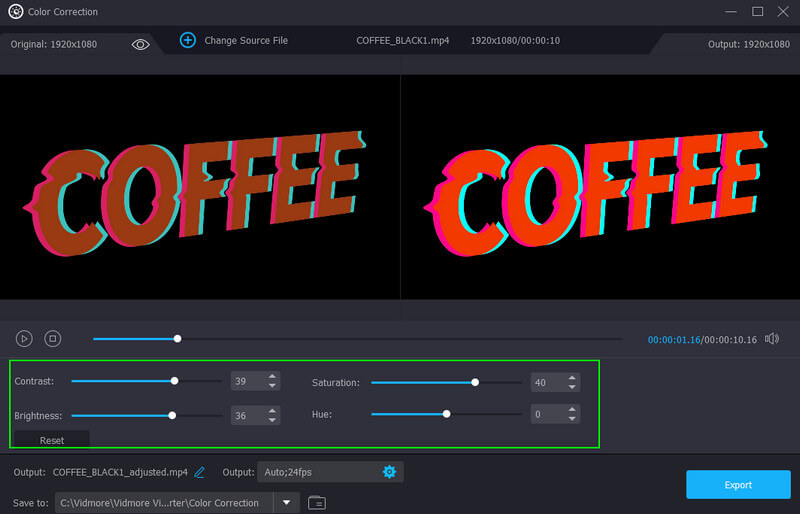
Trinn 4. Optimaliser utgangsinnstillingen (valgfritt)
Her er en valgfri guide hvis du ønsker å forbedre videoutgangen. I så fall klikker du på Kogle symbolet under korrektorene, og juster forhåndsinnstillingene som er tilgjengelige i det nye vinduet. Klikk deretter på OK -knappen for å bruke endringene.
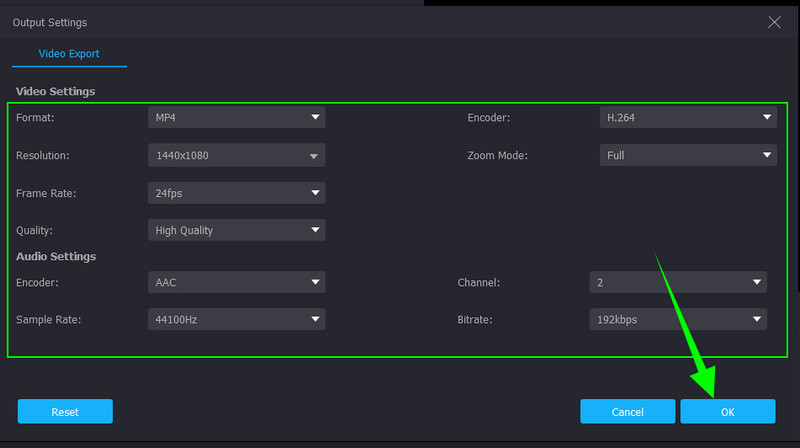
Trinn 5. Eksporter den korrigerte videoen
Slutt til slutt på Eksport knappen nederst i grensesnittet. Vent et par sekunder til eksportprosessen er ferdig, og sjekk deretter den nylig korrigerte videoen.
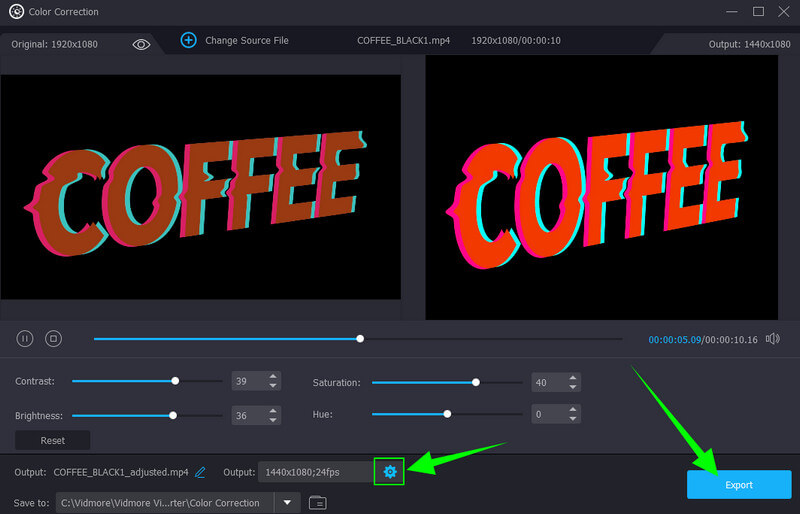
Del 3. Hvordan fikse TV-fargeforvrengning
Forvrengningen på TV er ikke et stort problem med mindre forvrengningen kommer fra en maskinvarefeil. Hvis ikke, kan du raskt fikse det med løsningene vi presenterer nedenfor.
Løsning 1. Frigjør TV-en fra magnetiske enheter
Denne løsningen er for de som eier en CRT-TV. De må unngå å bruke magnetiske enheter i nærheten av TV-ene, for eksempel lydsystemer, høyttalere osv.
Løsning 2. Kontroller koblingene
Etter den første løsningen kan du fortsette med dette. Sjekk alle kontaktene, som kabelledninger, HDMI og andre, som er koblet til TV-en. Mesteparten av tiden forårsaker en defekt kabelledning, spesielt HDMI, fargeforvrengning i TV-en.
Løsning 3. Sjekk signalet ditt
Anta at TV-en din er koblet til en kabelboks eller andre signalrelaterte kontakter. I så fall må du forstå at å ha et svakt signal kan forårsake forvrengning. Du kan kontakte kabelleverandøren din direkte for å fikse det hvis det skjer.
Løsning 4. Juster fargemetningen
Prøv å sjekke fargeinnstillingene på TV-en. Forvrengningen kan være et resultat av en feil innstilling av TV-ens metning. Sjekk TV-innstillingene og arbeid med lysstyrke, skarphet, kontrast og metning. Anta også at TV-en din har tone-, svartlys- og temperaturinnstillinger. I så fall kan den riktige konfigurasjonen også hjelpe deg med å fikse fargeforvrengningen.
Del 4. Vanlige spørsmål om fargeforvrengning
Er den forvrengte videoen på min PC den samme som på TV når den overføres?
Ja. Videoen som er fargeforvrengt vil fortsatt være forvrengt selv om du overfører den til TV. Så det vil være bedre å fikse det mens det fortsatt er på PC-en for å ha en god visning på TV.
Skader forvrengt video enheten?
Nei, i det hele tatt. Forvrengte videoer vil ikke påvirke enheten din.
Betyr å fikse en forvrengt video også å forbedre kvaliteten?
Ja. Å fikse den forvrengte fargevideoen vil også gi deg bedre kvalitet. Dette er spesielt hvis du bruker en god videoredigerer som Vidmore Video Converter, som lar deg tilpasse videokvaliteten og oppløsningen mens du korrigerer videofargen.
Konklusjon
Du har nettopp lært hvordan fikse video- og TV-fargeforvrengning med de fullstendige retningslinjene i dette innlegget. Dermed, hvis du er i en situasjon der du trenger å fikse en forvrengt fargevideo, vet du hva du skal gjøre, ta tak i musen og bruk Vidmore Video Converter. Deretter kan du nyte de andre funksjonene dette programmet har for deg og være en av ekspertvideoredigererne i denne generasjonen.



